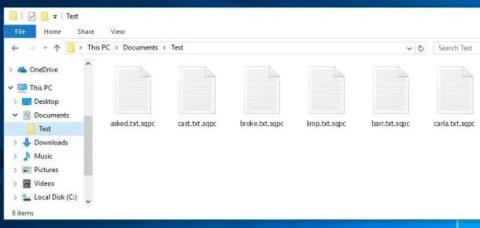Microsoft Authenticator -sovelluksen käyttäminen

Microsoft Authenticator on sovellus, joka mahdollistaa kaksivaiheisen todennuksen tuetuissa sovelluksissa ja verkkosivustoissa.

Uusissa Windows-versioissa järjestelmäasemassa (yleensä C:\-asemassa) on kansio nimeltä ProgramData. Tämä kansio on kuitenkin piilotettu, joten näet kansion vain, jos sallit kansioiden ja tiedostojen näyttämisen File Explorerissa. Voit piilottaa ja näyttää kansioita, tiedostoja ja tiedostotunnisteita Windows 7-, 8- ja 10-käyttöjärjestelmissä noudattamalla näitä ohjeita .
Ohjelmakansio tallentaa tietoja useisiin eri paikkoihin Windows-käyttöjärjestelmässä. Tämä riippuu siitä, kuinka kehittäjät koodaavat ohjelman.
1. Sovellustiedot, rekisteri- ja ohjelmatiedot tallennetaan tähän
Ohjelmakansio tallentaa tietoja useisiin eri paikkoihin Windows-käyttöjärjestelmässä. Tämä riippuu siitä, kuinka kehittäjät koodaavat ohjelman. Johon sisältyy:
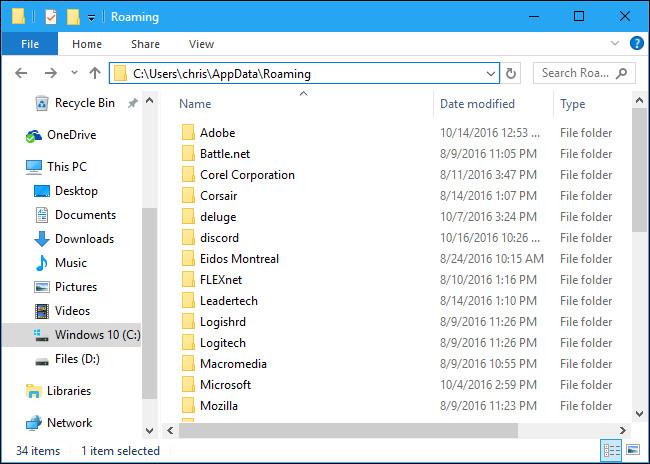
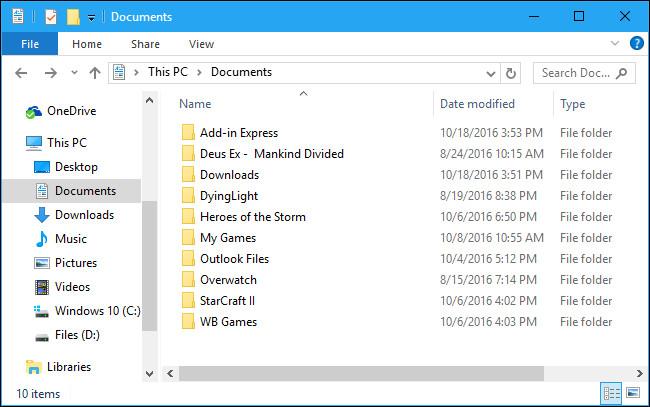
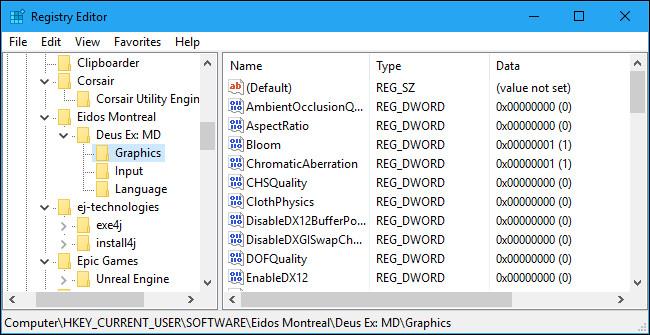
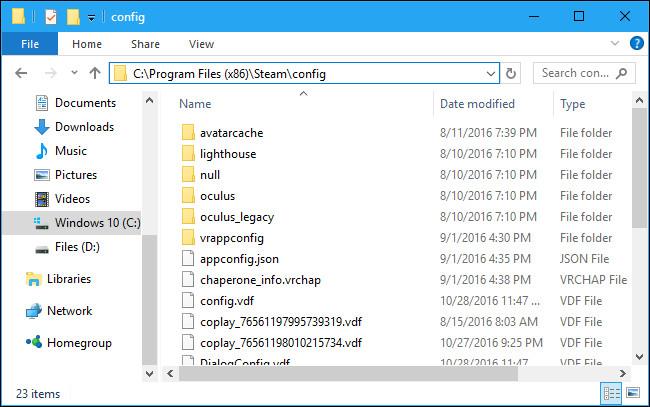
Windowsin nykyaikaisissa versioissa on rajoitettu pääsy ohjelmiin, eivätkä sovellukset voi korvata järjestelmäkansioita normaalin toiminnan aikana. Jotkut sovellukset, kuten Steam, tallentavat kuitenkin edelleen sovellusasetukset ja muut datatiedostot Ohjelmatiedostot-kansioon.
2. ProgramData-kansio
Tällä kansiolla on eniten yhteistä Application Data -kansion kanssa, mutta sen sijaan, että jokaisella käyttäjätilillä olisi oma kansio, ProgramData-kansio jaetaan kaikkien tietokoneesi käyttäjätilien kesken.
Windows XP:ssä ei ole C:\ProgramData- kansiota . Sen sijaan se on kansio C:\Documents and Settings \All Users\Application Data . Windows Vistasta alkaen Kaikki käyttäjät -sovellustietokansio siirretään kansioon C:\ProgramData.
Jos lisäät C:\Users\All Users\ Resurssienhallintaan tai Resurssienhallintaan Windows 10 -tietokoneessa, Windows ohjaa sinut automaattisesti C:\Program Data -kansioon. Se ohjaa kaikki ohjelmat, jotka yrittävät kirjoittaa C:\Users\All Users\ C:\ProgramData-kansioon.
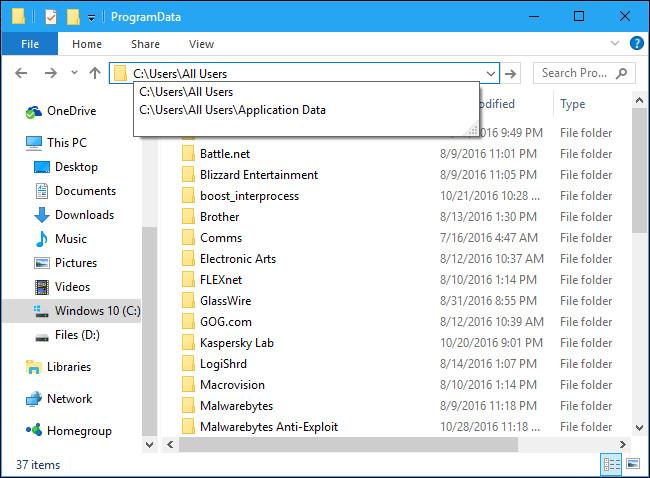
Kuten Microsoft sanoo, " tätä kansiota käytetään sovellustiedoille, jotka eivät ole käyttäjäkohtaisia ". Esimerkiksi käyttämäsi ohjelma voi ladata Spelling Dictionary -tiedoston, kun suoritat ohjelman. Sen sijaan, että Spelling Dictionary -tiedosto tallennettaisiin tietyn käyttäjän Application Data -kansioon, tiedosto tallennetaan ProgramData-kansioon.
Spelling Dictionary -tiedoston voi jakaa kaikkien tietokoneen käyttäjien kanssa sen sijaan, että tallennettaisiin useita kopioita useisiin eri kansioihin Application Data -kansiossa.
Järjestelmäoikeuksilla toimivat työkalut voivat myös tallentaa asetukset tänne. Esimerkiksi virustorjuntasovellus saattaa tallentaa asetukset, viruslokit ja karanteenitiedostot osoitteeseen C:\ProgramData. Nämä asetukset jaetaan sitten järjestelmässä kaikille tietokoneen käyttäjille.
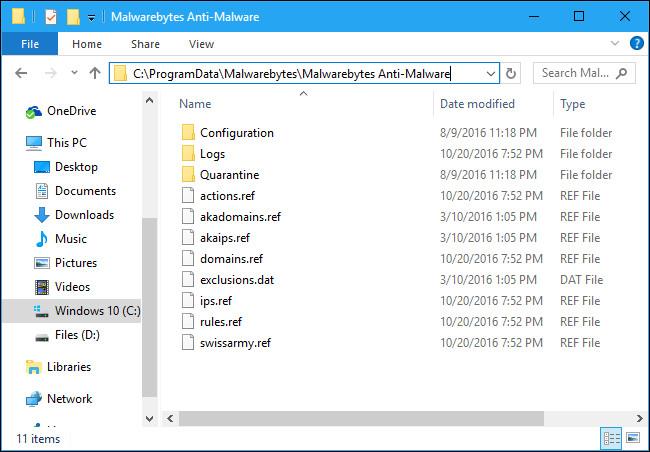
3. Onko ProgramData-kansiossa tärkeitä tietoja, jotka pitäisi varmuuskopioida?
Yleensä ProgramData-kansiosta ei löydy tärkeitä asetuksia, jotka pitäisi varmuuskopioida.
Jos haluat varmuuskopioida järjestelmän tärkeimmät tiedot, siirry kohtaan C:\Users\username\AppData\Roaming , tähän tallennetaan todennäköisesti tärkeät tiedot.
Jos olet kuitenkin huolissasi siitä, että ProgramData-kansioon voi tallentaa tärkeitä asetuksia tai tietoja, voit tarkastella ja tarkistaa sinne tallennettuja tietoja. Tämä riippuu kunkin ohjelman kehittäjästä, heidän valinnastaan ohjelmatietojen tallennuspaikasta, joten kaikille ei ole yhtä oikeaa vastausta.
Microsoft Authenticator on sovellus, joka mahdollistaa kaksivaiheisen todennuksen tuetuissa sovelluksissa ja verkkosivustoissa.
Reduce Memory on ohjelmisto, joka vapauttaa tietokoneen RAM-muistia ja auttaa tietokonetta toimimaan nopeammin. Alla oleva artikkeli opastaa sinua vähentämään muistia.
Windows tarjoaa käyttäjille monia tapoja käynnistää tietokone uudelleen. Käyttäjät voivat käyttää tehokäyttäjävalikkoa, Käynnistä-valikkoa tai sammutustyökalua ja jopa klassista Shutdown-valintaikkunaa. On kuitenkin toinen tapa, josta käyttäjät eivät tiedä: PowerShellin käyttö.
IP Unblock on VPN-apuohjelma Chrome-selaimessa, joka auttaa käyttäjiä piilottamaan IP-osoitteensa ja pääsemään estetyille verkkosivustoille.
Aina kun kirjaudut uuteen palveluun, voit valita käyttäjätunnuksen ja salasanan tai kirjautua sisään Facebookin tai Twitterin kautta. Mutta pitäisikö sinun tehdä se?
Yksinkertainen DnsCrypt auttaa sinua määrittämään DNScrypt-välityspalvelimen Windows-järjestelmissä, jotta voit salata ja suojata DNS-liikennettäsi.
QuanTriMangin PUBG-taustakuvasarjan avulla voit asettaa korkearesoluutioisia PUBG-taustakuvia sekä tietokoneellesi että puhelimeesi.
Tuntuuko sinusta, että tietokoneesi käy hitaasti? On aika harkita joidenkin laitteistojen päivittämistä.
Sqpc lisää kaikkiin tiedostoihin erikoistunnisteen .sqpc. Esimerkiksi tiedosto video.avi muutetaan muotoon video.avi.sqpc. Heti kun salaus on suoritettu onnistuneesti, Sqpc luo erityisen tiedoston _readme.txt ja lisää sen kaikkiin muokattuja tiedostoja sisältäviin kansioihin.
Dynaaminen DNS-palvelu (DDNS) on ratkaisu, kun haluat käyttää reititintä Internetistä, mutta sillä on dynaaminen IP-osoite. Voit rekisteröityä Dynamic DNS -palveluun ja rekisteröidä isäntänimen reitittimelle.